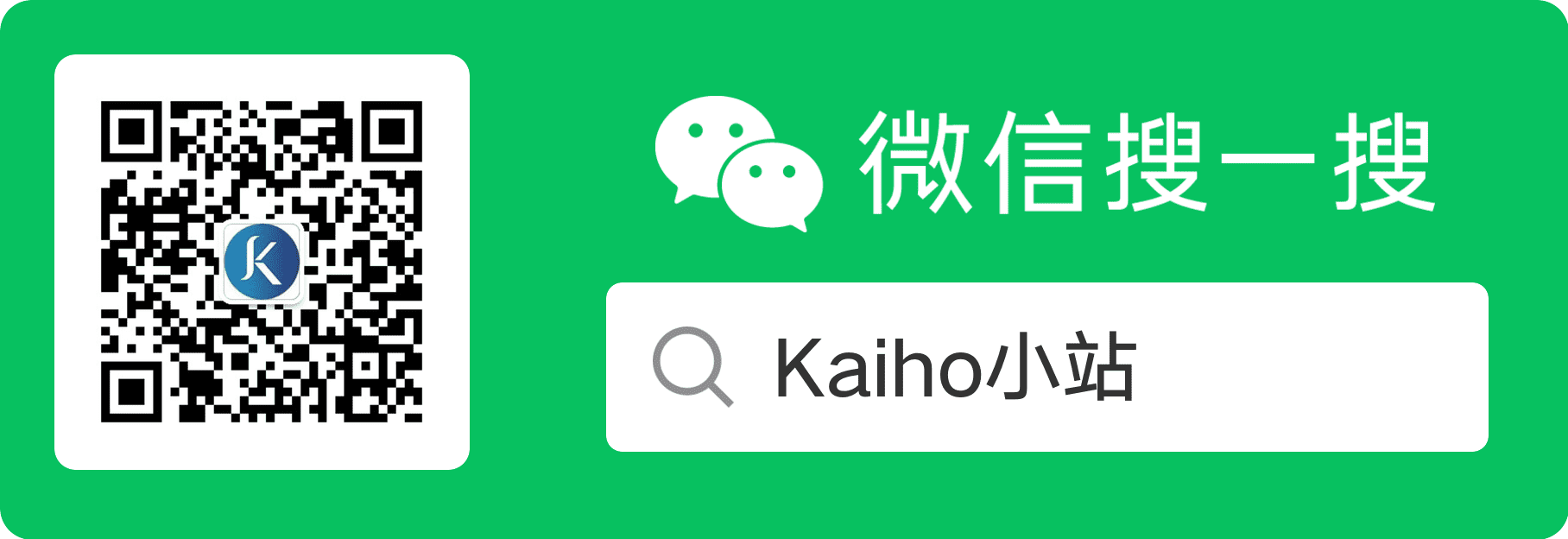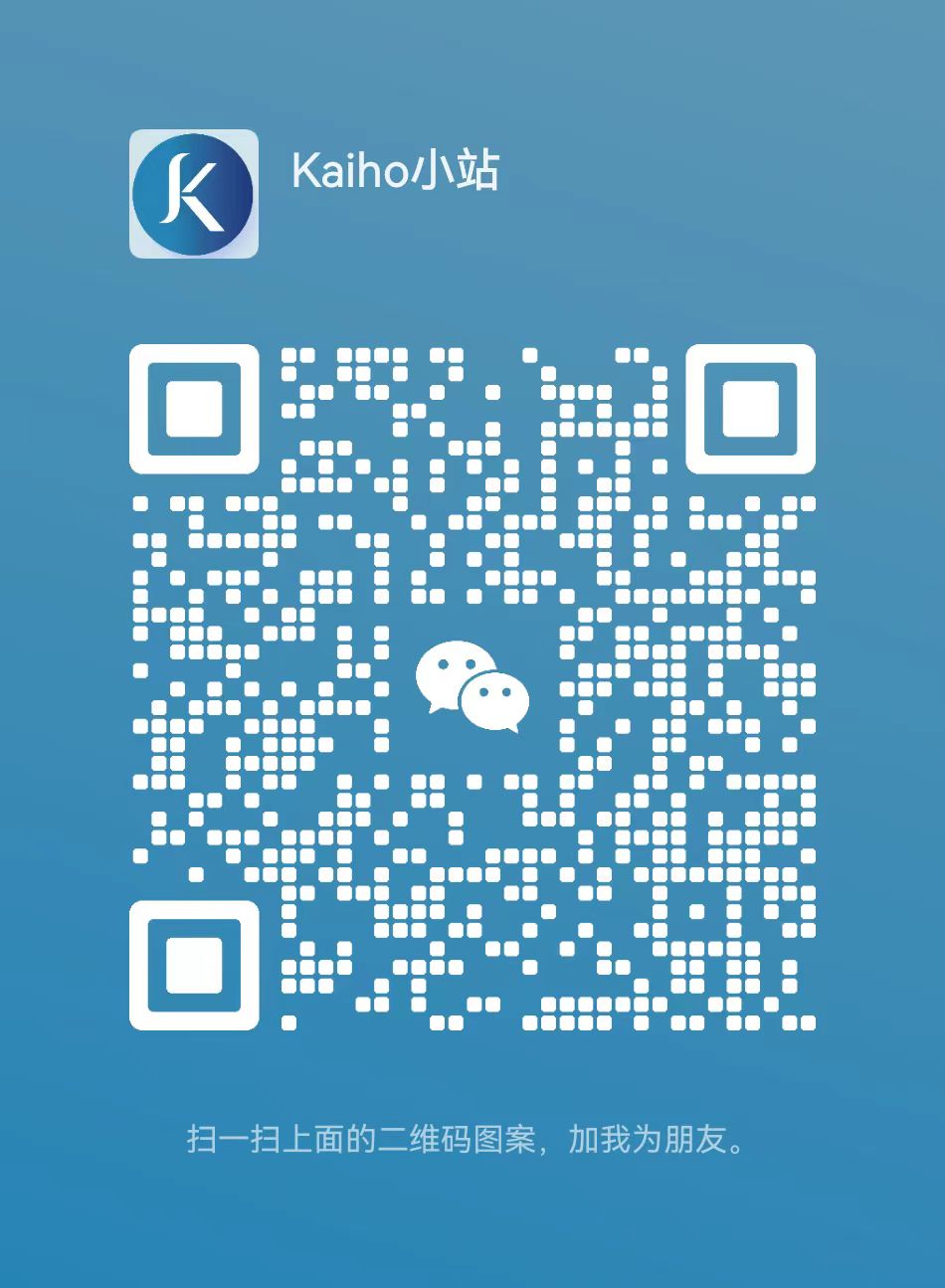共计 1287 个字符,预计需要花费 4 分钟才能阅读完成。
前言
OpenAI API Key 是使用 OpenAI API 进行开发和调用的必要凭证,本教程来讲解如何为 OpenAI API 绑卡及 Key 的申请
有关 ChatGPT- 4 的升级可以移步:国内升级 ChatGPT-4.0 超详细教程(2024 最新)
登录 OpenAI platform
在登录之前,需要安装插件并打开海外网络环境,具体操作步骤可以查看:使用海外家庭网络环境的浏览器设置
在浏览器地址栏输入 platform.openai.com,然后登录你的 OpenAI 账号
绑定虚拟信用卡
虚拟卡官网:https://yeka.ai/i/GPTH688
具体开卡教程:虚拟卡推荐,使用支付宝购买开卡(图文描述)
在 OpenAI 绑卡前,一定要保证卡上 至少有 5 美元的余额,否则会绑卡失败
访问这个地址:https://platform.openai.com/account/billing/overview,点击「Add payment details」
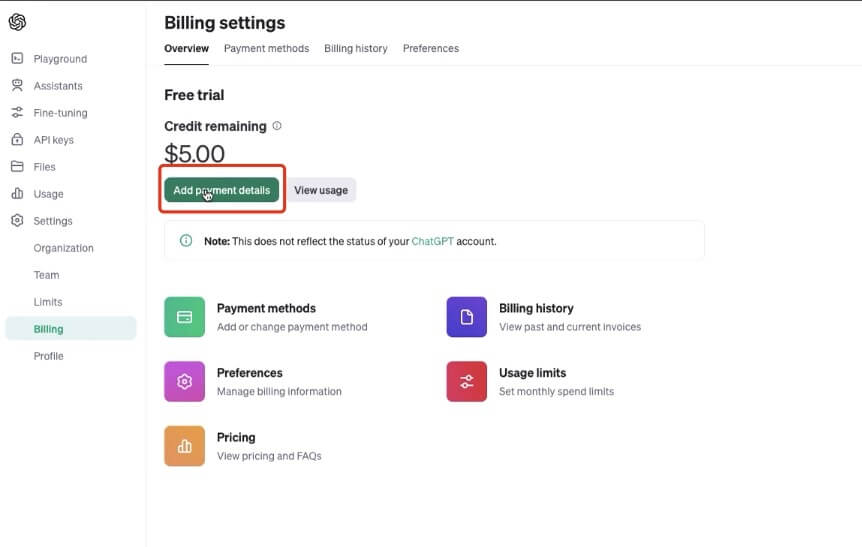
点击「Set up paid account」,选择是个人使用还是公司
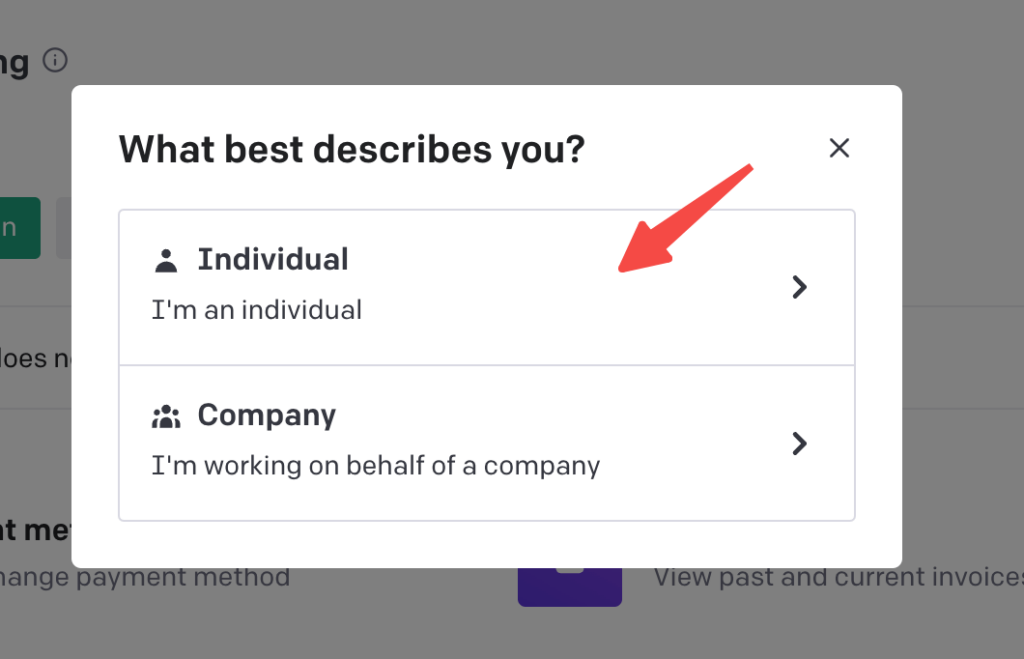
输入卡号,有效期、CVV 以及邮编,下面输入姓名、WildCard 提供的帐单地址,然后点「continue」
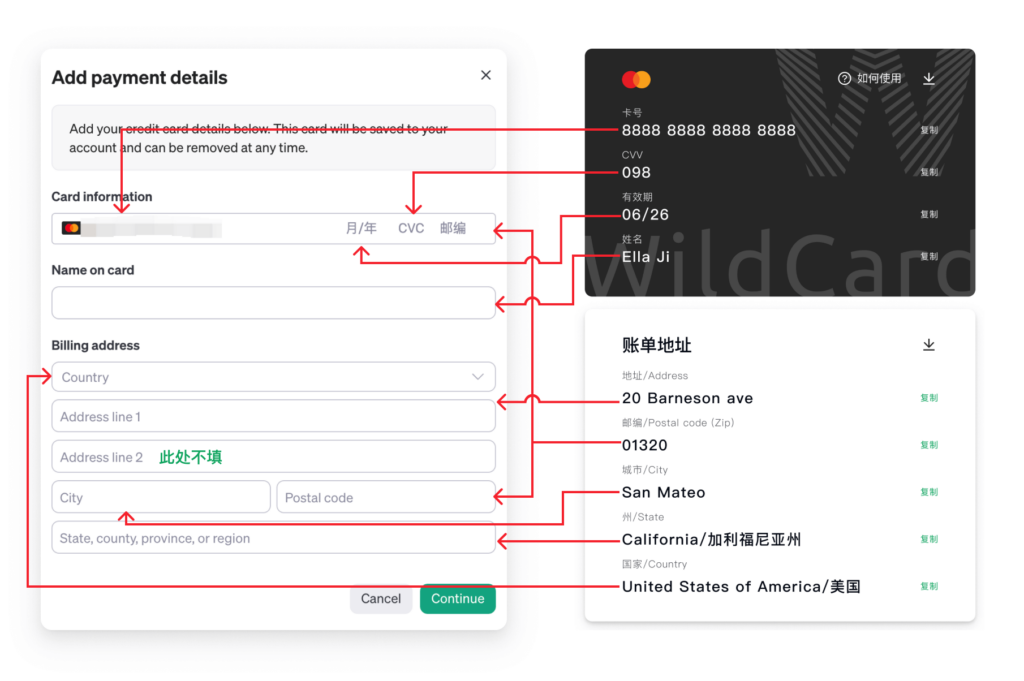
绑卡结束后,会让你选择充值金额,可以是 5 美元到 50 美元之间的任意金额,充值任意金额之后,就可以直接使用 GPT-4 的 API
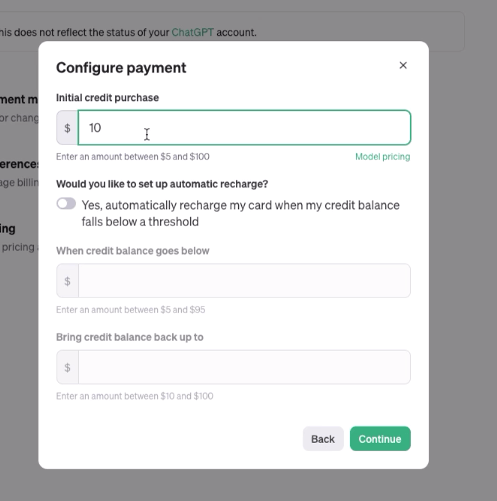
可以设置自动充值,设置余额低于一个特定值就自动充值。如下图设置的是,如果余额低于 5 美元,就从你绑定的卡里面自动扣费来充值 10 美元
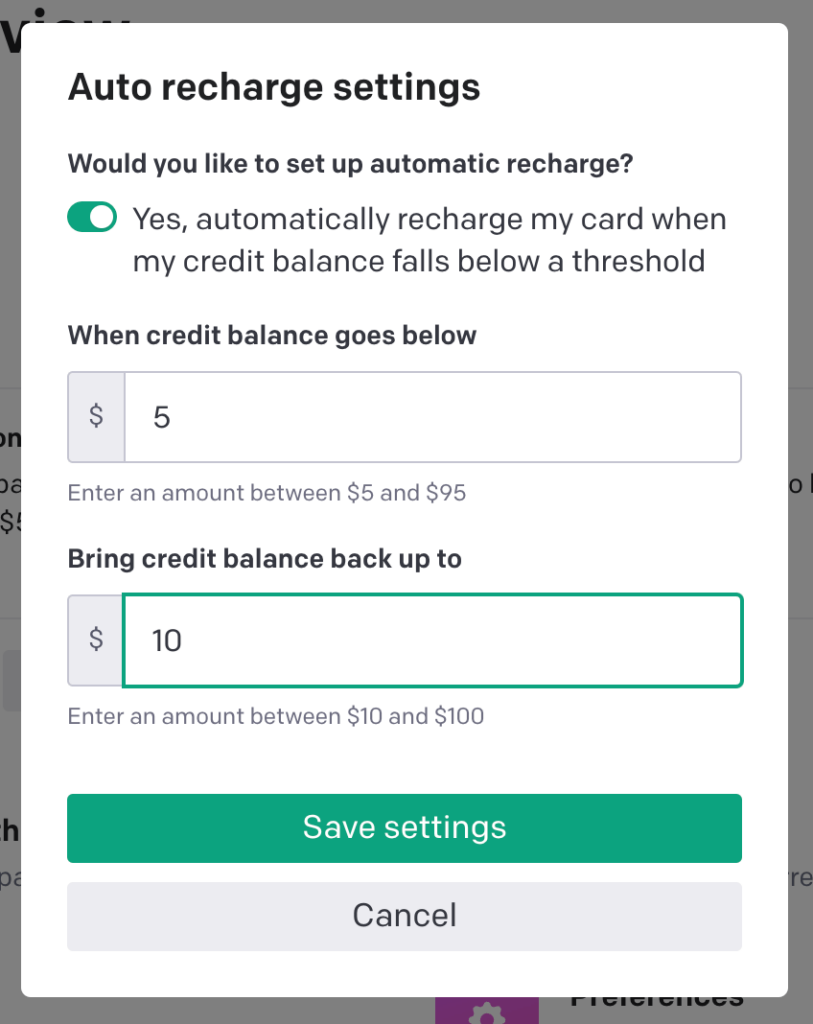
申请 API Key
点击菜单中的「API Keys」就可以看到已经创建的 API Keys 以及添加 API Key 的按钮
或者输入这个链接创建 API Keys:https://platform.openai.com/api-keys
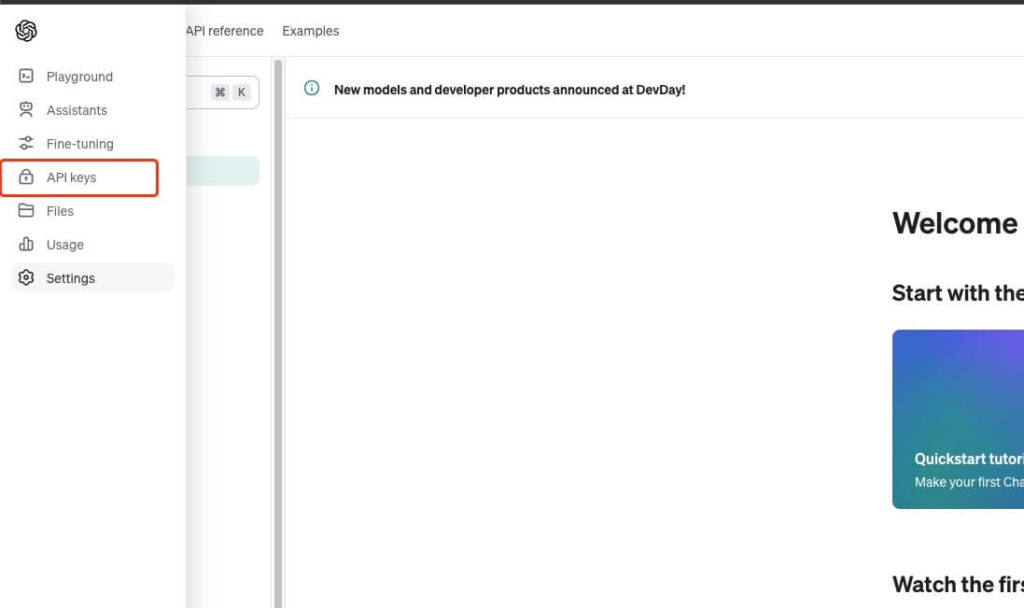
点击「Start verification」,需要验证海外手机号
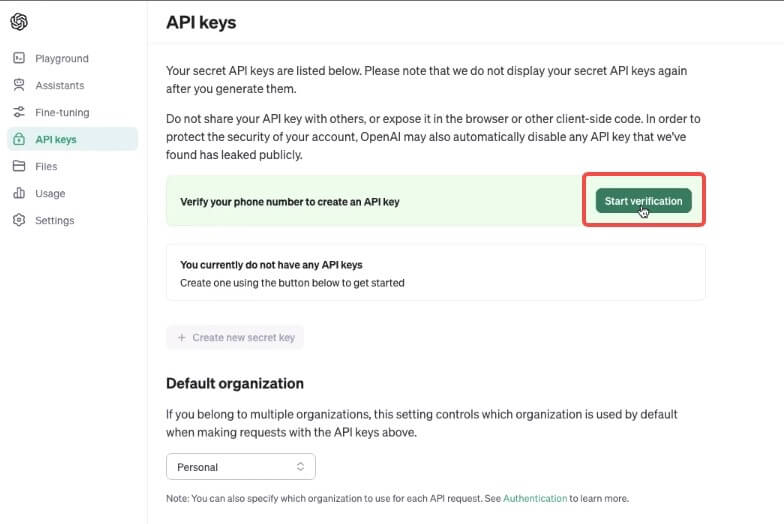
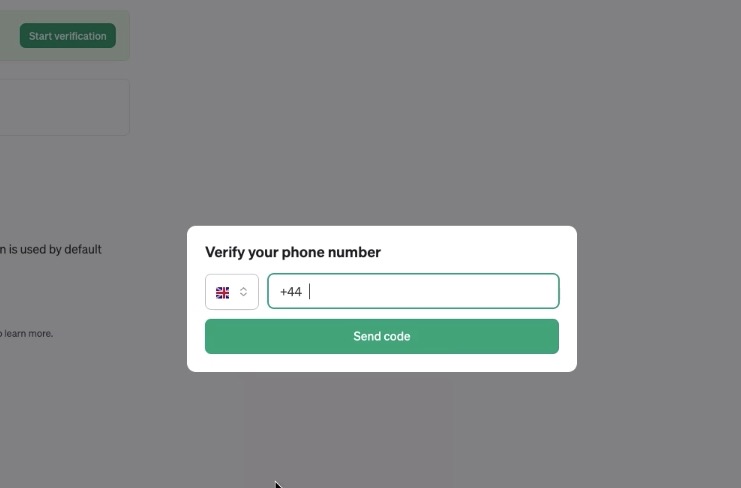
登录 WildCard,在页面里面找到「海外手机号」服务,点击「申请」
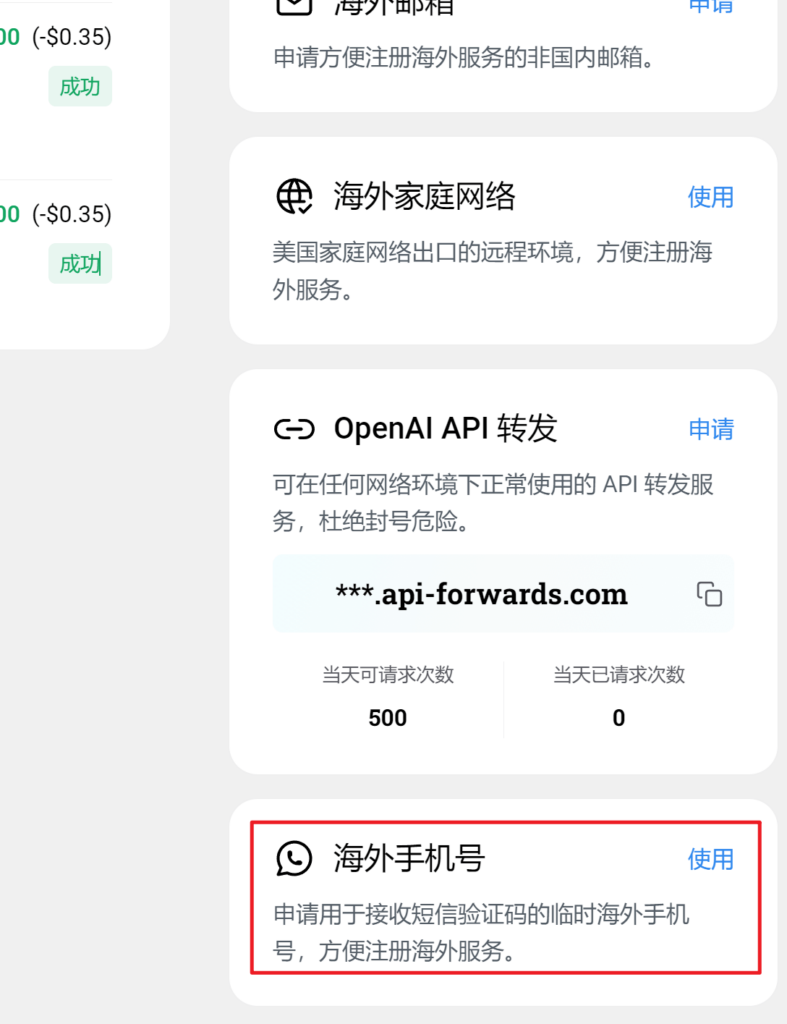
申请成功之后,复制分配的手机号
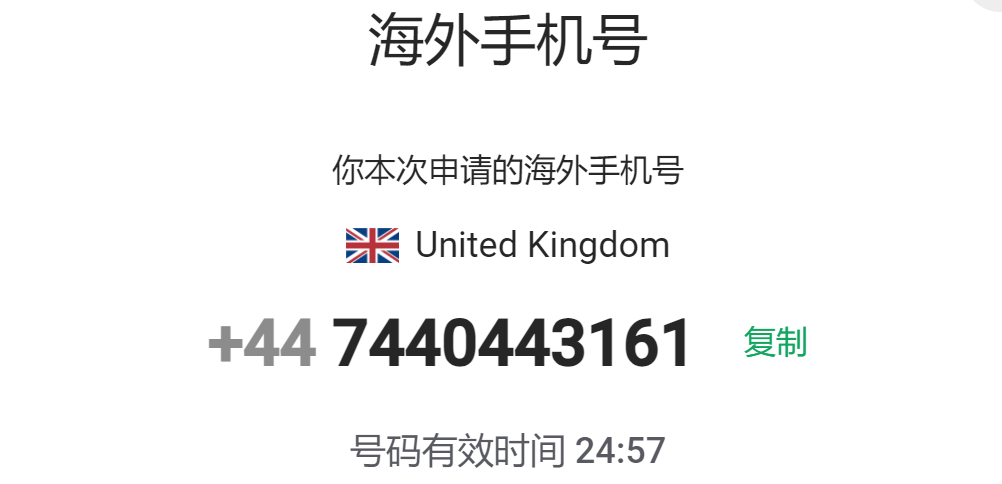
回到验证手机号的页面,国家要选择英国 United Kindom,然后将号码粘贴到 OpenAI 的注册页面输入框里,点击下方的「发送验证码」按钮
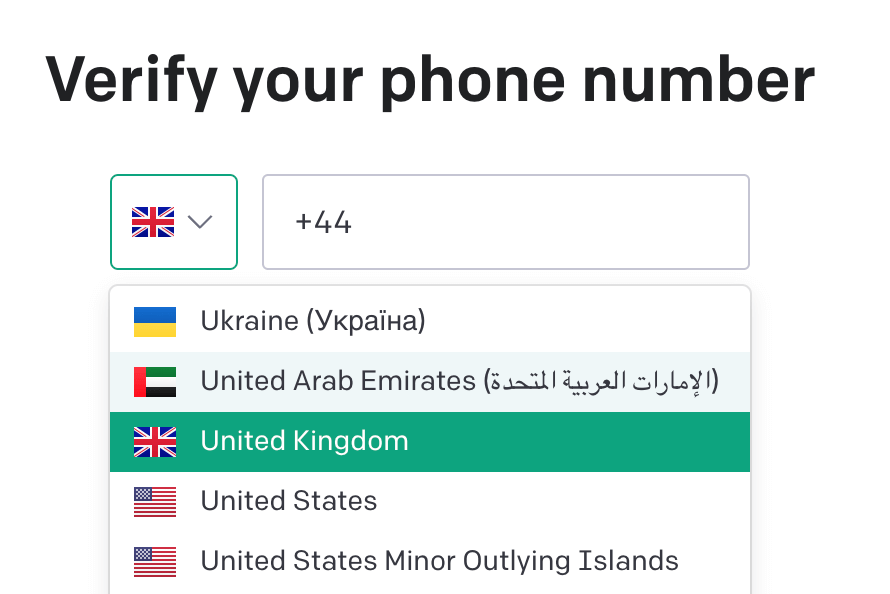
在 WildCard 页面,点击「刷新」按钮,看到 6 位数验证码已经显示在网页上了,复制然后回到 OpenAI 填写,就可以完成 OpenAI 注册过程
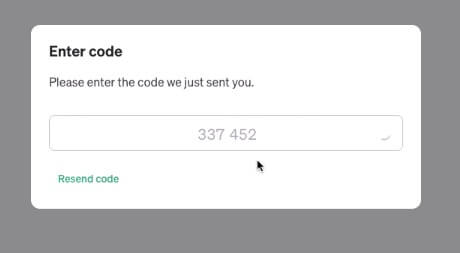
验证成功之后会有提示,每个海外手机号仅可以验证两个 API,如果第二次使用这个手机号验证,会提示这个手机号已经绑定了一个 API,对使用没有影响,不用管。
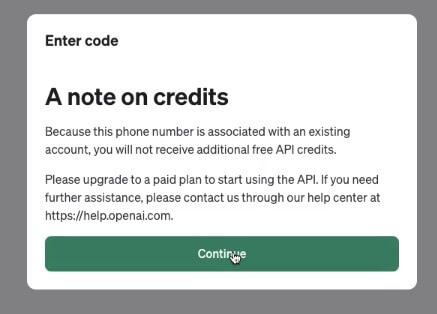
之后正常创建和复制 API Key 就好了
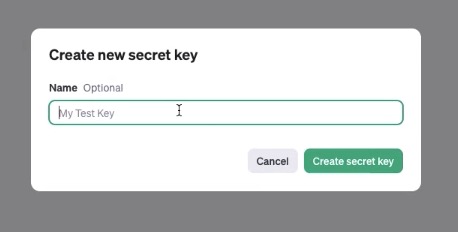
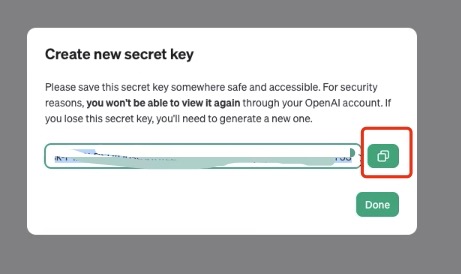
API 消费以及扣费
OpenAI 会根据你充值的金额,对你进行消费限额,比如你充值了 5 美元,调用 API 也最多消费 5 美元。
如果连续 2 次扣费失败(比如遇到卡内余额不足),OpenAI 就会封禁这个开发者帐户和对应的卡号,所以一定要保证 卡内余额是足够支付的
开发者用户可以在点击:platform.openai.com/usage,实时查看 API 调用的消费情况。
同时点击这里:https://platform.openai.com/account/limits,可以查看调用额度限制,和支持的模型(GPT-3.5/GPT-4)。